Sublime: 5개의 글
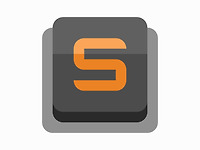 Sublime Text 단축키 - 1
Sublime Text 단축키 - 1
1. 동일한 단어 동시 편집 하기. 편집하고자 하는 단어위에 커서를 두고, Ctrl + D를 누른다. 단축키를 누를때 마다, 동일한 단어를 계속해서 블럭으로 선택해준다. 이후 편집을 하면, 해당 블럭 영역의 모든 단어를 동시 편집할 수 있다. 2. 세로 편집 Shift 키를 누른 상태로, 편집하고자 하는 부분을 마우스 우클릭한 상태로 드래그 한다. 3. 세로편집 편집할 영역을 선택하고, Ctrl + Shift + L을 선택한다. 이후 커서 이동을 통해 편집할 부분으로 이동한다. 4. HTML 태그 엘리먼트로 감싸기. HTML 태그 엘리먼트로 감쌀 단어 혹은 문장을 블럭으로 선택하고, Alt + Shift + W를 누른다. 5. 줄 삭제 하기 Ctrl + X 출처: https://jason-moon.tis..
 Sublime Text에서 JSON 정렬
Sublime Text에서 JSON 정렬
JSON 파일이 한 줄로 되어 있거나 들여쓰기가 제대로 안 되어 있어서 보기 힘든 경우가 있는데 이럴 경우 사용할 수 있는 패키지(JsFormat)를 설치해 봅니다. 패키지 설치 방법은 Sublime Text 설치 및 설정 (http://zeany.net/20)을 참조하면 됩니다. 서브라임 텍스트에서 Ctrl + Shift + P를 누른 후 inst 입력해서 보이는 Package Control: Install Packages를 선택합니다. 이후 보이는 패키지 선택 창에 다음과 같이 jsFormat을 입력합니다. 메뉴 > Preferences > Package Settings에 보면 jsFormat이 추가되어 있고, 총 4개의 파일이 설치되어 있는 것을 볼 수 있습니다. 이를 통해 설정을 변경할 수도 있고..
Sublime Text 3에서 자주 사용하는 윈도우용 단축키를 정리해 놓습니다.모든 단축키는 아니고, 쓰다보니 이 정도면 편리하더라 하는 주관적인 생각이 들어 있습니다. 그룹 단축키 설명 선택 Ctrl + L 한 줄 전체 선택 Ctrl + D 단어 선택 Shift + 마우스 오른쪽 컬럼 선택 (마우스 오른쪽 누른 후 원하는 만큼 드래그) Ctrl + 마우스 다중 선택 (처음에는 그냥 선택하고 그 이후 Ctrl 누른 후 드래그) Alt + 마우스 위에서 선택한 것 제외 편집 Ctrl + X 한 줄 삭제 (선택한 영역이 있으면 잘라내기) Ctrl + Shift + D 한 줄 복사해서 삽입 (선택한 영역이 있으면 그 만큼만 복사) Ctrl + Enter 다음 줄에 한 줄 추가 Ctrl + J 두 줄 합치기 C..
 Sublime Text 다운로드 및 설치
Sublime Text 다운로드 및 설치
서브라임 텍스트 설치와 패키지 컨트롤 설치 및 패키지 컨트롤을 이용한 패키지 설치 및 제거까지를 정리해봅니다. 1. 설치 다운로드는 공식 싸이트인 https://www.sublimetext.com/ 에서 진행합니다.2017년 1월 현재 Sublime Text 3는 여전히 베타 버전이지만, 나온지 몇 년 되었고, 안정성 측면에서 별다른 이슈가 없으니 Sublime Text 2보다는 3를 설치하는 편이 낫다고 봅니다.기본 설치하면 평가판이지만, 특별히 정해진 기간이 없고, 종종 License Key 구매를 유도하는 팝업만 뜨니 사용에 큰 무리는 없습니다. (Sublime Text 2도 동일합니다.)윈도우즈용으로는 일반 설치 버전과 portable version이 있는데 portable version은 설치한..
 Sublime Text3 설치부터 편리 기능 정리
Sublime Text3 설치부터 편리 기능 정리
개발자는 어떤 에디터, IDE를 사용하냐에 따라 개발 과정을 훨씬 편리하게 진행할 수 있다. 이번 포스팅에서는 필자가 제일 좋아하는 킹갓 개발자 에디터 서브라임 텍스트의 설치 후 기본 세팅부터 여러가지 확장 기능 등을 알아보도록 하자.Sublime Text3 설치설치는 아래의 링크에서 할 수 있다. 따로 설정할 거 없이 자신의 운영체제에 맞는 설치 파일을 실행시키면 바로 끝난다.기본적인 편의 단축키모든 에디터에 대부분 있는 ctrl+c,v,o,s 등은 제외하였다. 아래는 필자가 지금 막연하게 생각한 것을 나열한 것이며, 서브라임에 지원하는 단축키는 이것 외에도 정말 말도 안되게 많다. 아는 만큼 편해질듯..?탭/화면 관련새로운 탭 열기ctrl+n현재 탭 닫기ctrl+w탭 이동ctrl+tab되돌리기ctr..